标签:href not htm use project myeclipse 表示 app img
步骤1:解压maven到D:\MAVEN\apache-maven-3.0.5
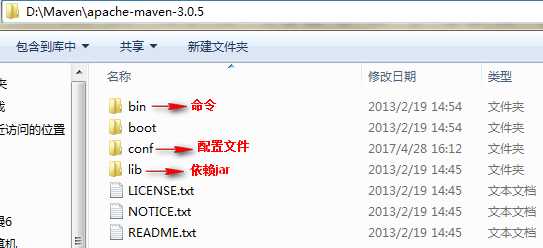
步骤2:配置环境变量
MAVEN_HOME = D:\maven\apache-maven-3.2.3
MAVEN_OPTS = -Xms128m -Xmx512m(可选)( 如果想让 Maven 跑得更快点,可以根据自己的情况来设置 MAVEN_OPTS。)

步骤3: 在path变量末尾加入“%MAVEN_HOME%\bin;”。

步骤4:测试
打开cmd 输入
mvn –v
出现下面信息表示安装成功!

步骤五:修改配置文件,添加本地仓库位置D:\Maven\repository
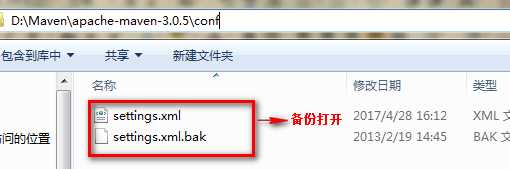
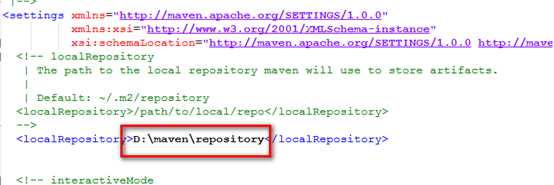
步骤六
打开cmd 输入
mvn help:system
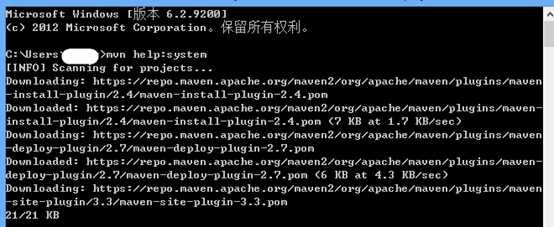
这时D:\Maven\repository文件夹下面会有很多从中央仓库下载的文件.
步骤1.打开myeclipse,选择windowàperferenceà输入mavenàinstallations,选择maven路径D:\Maven\apache-maven-3.0.5. 点击apply-->ok.
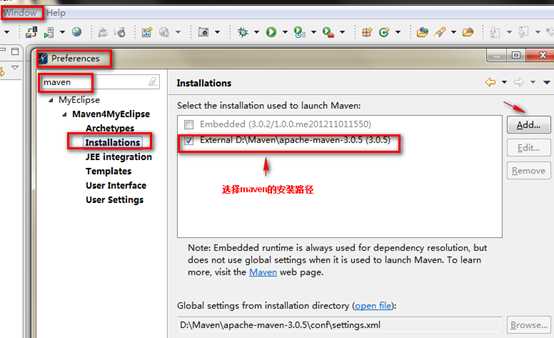
步骤2.打开myeclipse,选择window-->perferenceà输入maven-->user settings,选择maven配置文件路径D:\Maven\apache-maven-3.0.5\conf \settings.xml,选择本地仓库位置D:\Maven\repository, 点击applyàok.
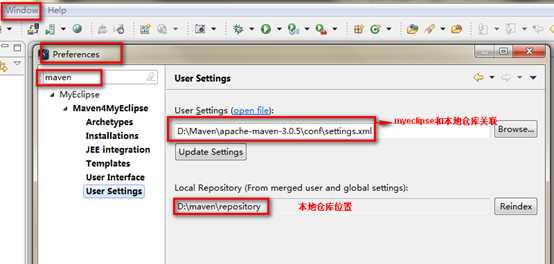
步骤三:测试是否整合成功
右键-->create projectàmaven
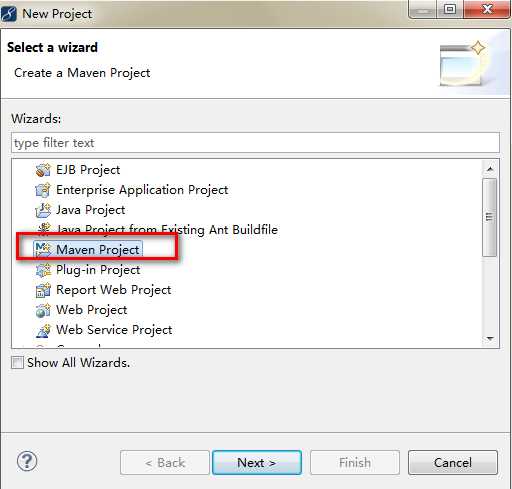
然后就可以开始创建项目
标签:href not htm use project myeclipse 表示 app img
原文地址:http://www.cnblogs.com/liman/p/6824092.html